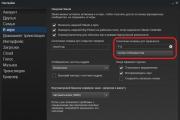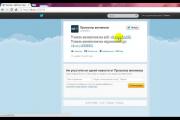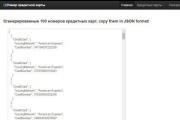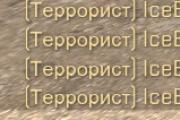Підняти камеру вище в доті 2. Як віддалити зброю CS:GO
На різних ігрових форумах і порталах нерідко зустрічаються повідомлення, де гравці лають камеру в Dota 2, вважаючи, що вона розташована занадто близько до персонажа, а тому в ряді випадків їм не вдається дати правильну оцінку ситуації, що склалася на карті. Чи існують способи віддалення в Доті 2?
Як усунути камеру в Dota 2 легальним методом
У цю MOBA від Valve грають чимало людей, які знають, як зламувати ігри, тому вже за кілька місяців до неї з'явилися чити, що дозволяють віддалити камеру від героя. Звичайно, це значно спростило ігровий процес за багатьох ігрових бійців. Більшість цих нелегальних методів пов'язані зі зміною конфігу проекту. Звичайно ж, не всі гравці готові піти на подібний ризик, тому ми представимо спочатку безпечний спосіб збільшення огляду в Доті 2.
Підвищити огляд у грі Ви зможете звичайною зміною монітора. Чим більше у нього виявиться співвідношення сторін, тим краще. Монітор із співвідношенням сторін 16:9 зможе показати Вам набагато більшу площу ігрового світу, ніж квадратний пристрій із 19-дюймовим дисплеєм. На сьогоднішній день це найбільш ефективний спосіб віддалити камеру в Dota 2 без застосування різних програм.
Як віддалити камеру в режимі спостерігача
Порівняно давно розробники додали MOBA можливість віддаляти огляд, перебуваючи в режимі спостерігача. Ця опція в основному використовується коментаторами. Тепер вони можуть охопити велику площу, щоб ефективніше спостерігати за перебігом матчу.
Бажаєте віддалити камеру, будучи спостерігачем? Потрібно просто прокрутити коліщатко мишки вниз. Але наперед зазначимо, що сильно віддалитися від землі не вдасться, тобто поглянути на карту з висоти пташиного польоту не вдасться. Хоча це все одно зручніше, ніж спостерігати за героями зі стандартною камерою.
Як віддалити камеру в Доті 2 за допомогою ArtMoney
Насамперед слід завантажити ArtMoney на офіційному порталі. Заздалегідь зазначимо, що за використання «Артмані» бан Вам видати не повинні, але може статися будь-яке, тому застосовувати програму Вам належить на свій ризик.
Після завантаження програми, необхідної щоб віддалити камеру, варто здійснити ряд дій:
1) Спочатку потрібно вибрати процес Доту 2.
2) Проводимо налаштування ArtMoney на пошук певних значень: «з точкою 4 байти» та «ціле 4 байти».
3) Знаходимо значення 1134.
4) Тепер потрібно вписати в консоль дві прості команди: sv_cheats 1 і dota_camera_distance 1632. Остання цифра відображає дистанцію камери, тобто Ви можете поставити там будь-яке відповідне Вам значення.
5) Слід відсіяти значення, замінене нами в консолі (у разі їм було 1632).
6) Програма знайде дві-три цифри. Потрібно перенести їх управо та заморозити.
Таким чином, Ви зможете назавжди віддалити камеру в даному MOBA.
Як віддалити камеру, змінивши конфіг
Для цього знадобиться програма Notepad або HEX-редактор. Звичайний блокнот у цьому випадку не підійде, тому що він просто зависне при відкритті потрібних нам файлів.
Після скачування та встановлення однієї з вищевказаних програм, відкриваємо папку bin, що знаходиться в директорії: dota 2 beta\game\dota\. Тут Ви побачите папки win64 та win 32. Вибираємо потрібну (залежить від розрядності вашої ОС) та відкриваємо в ній файлік client.dll за допомогою Notepad. Перш ніж його редагувати збережіть копію в окремій папці – він стане Вам у нагоді, якщо щось піде не так.
Тепер використовуємо пошук (Ctrl F) і пишемо в рядок цифру 1134. Шукаємо це значення у документі. Знайдеться лише один збіг. Потрібно змінити його на будь-яке інше число, але воно не повинно бути вище 2000 і нижче 1134. Все, більше нічого змінювати не потрібно, щоб віддалити камеру. Якщо гра почала вилітати, то ви зробили щось неправильно. Поверніть оригінал та спробуйте знову.
Існує ще один метод, за допомогою якого Ви зможете віддалити камеру в Доті. Він дуже простий у виконанні: заходимо в MOBA, приєднуємося до матчу, відкриваємо консоль і вписуємо туди команди: sv_cheats 1 і dota_camera_distance (будь-яке відповідне значення). Однак останній спосіб доведеться повторювати при кожному заході у нову гру.
Як бачите, існує кілька відмінних рішень, які можуть допомогти Вам віддалити камеру в Dota 2. Який з них вибрати? Все залежить лише від Вас самих.
Як віддалити камеру?
Відповідь майстра:
Для кращого огляду карти у багатьох іграх використовується масштабування. Зазвичай скористатися ним можна за допомогою мишки, клавіатури або кнопок ігрового інтерфейсу.
Якщо ви хочете у грі віддалити камеру, натисніть на колесо мишки та прокручуйте його. Якщо картка залишилася на місці, можете спробувати одночасно натиснути клавіші Ctrl і +/-. Якщо і цього разу не вдалося змінити масштаб карти, прочитайте розділ меню, який відповідає за керування грою. Іноді зміни масштабу достатньо натиснути кнопку плюс чи мінус.
При проблемах масштабування карти можна спробувати змінити роздільну здатність монітора на більш відповідне значення. Необхідно також переконатися в тому, що все обладнання, яке підключене, справне, а всі необхідні драйвери – встановлені. Якщо ні – встановіть.
Якщо на вашому персональному комп'ютері не встановлено драйвера на відеоадаптер, це також може спричинити, що масштабування карти не працює. Буде краще, якщо ви їх заміните останньою версією програмного забезпечення та перезапустіть гру.
Якщо у грі масштабування так і не запрацювало, можна спробувати перевстановити її. Але перед цим не забудьте зберегти файли, де збережено ваш ігровий прогрес, в окрему папку на комп'ютері. Такі файли, як правило, можна знайти в системних папках. Після того, як ви це зробите, видаліть гру, скориставшись панеллю управління. Перезавантаживши комп'ютер, знову встановіть гру.
Запустивши гру, перевірте, чи масштабування працює. Якщо все справно – закрийте гру та скопіюйте файли із збереженнями в ту папку, де вони раніше зберігалися. Подібні несправності можуть виникнути внаслідок атаки вірусу, шкідливих програм тощо.
Регулярно перевіряйте свій персональний комп'ютер на наявність вірусів та шкідливих програм. У жодному разі не користуйтесь додатковими програмами, які невідомо хто розробив. Будьте уважні при установці оновлень, це може не найкраще позначитися на грі.
Зробити довгі руки або віддалити зброю в грі можна просто по приколу, щоб виділитися серед своїх друзів або для додаткової зручності гравця. Віддалити зброю CS:GO можна двома способами: через карту crashz' Viewmodel і за допомогою консолі.
crashz’ Viewmodel Generator
На карті ви побачите 2 панелі з налаштуваннями:
1. Панель для віддалення зброї та ручної зміни кута, під яким гравець бачитиме стовбур. Щоб віддалити зброю, клацніть по кнопці Мінус. Щоб наблизити – за кнопкою Плюс.
2. 7 готових положень для рук. Стріліть по потрібному вікну, і руки самі приймуть зображене положення. Доступні стилі: launders, Gangster, Quake, TrilluXe, mstarr, 3klicksphilip, M7.

Віддалення рук зі зброєю за допомогою консолі
Для цього нам знадобиться комбінувати 4 консольні команди:
- viewmodel_offset_x [значення змінюється від -2 до 2.5]
- viewmodel_offset_y [значення змінюється від -2 до 2]
- viewmodel_offset_z [значення змінюється від -2 до 2]
- viewmodel_fov [від 54 до 68]
Кожна команда із серії «viewmodel_offset» пересуває ваше положення рук по осях x, y, z, віддаляючи та наближаючи таким чином руки зі зброєю.
Перед використанням цих команд необхідно відкрити консоль та вбити viewmodel_presetpos 0. Інакше налаштування довжини рук скинеться на початкові після перезапуску гри.
Команда viewmodel_offset_x
З допомогою viewmodel_offset_x ми рухаємо руки зі зброєю по осі X, тобто. ліворуч та праворуч. Значення змінюються від -2 до 2.5 (ставте крапку, якщо хочете вказати десяткові вирази). Якщо ми хочемо поставити руки максимально близько до центру екрана, ми повинні вказати viewmodel_offset_x -2. Якщо нам потрібно відсунути руки до краю екрана, вбиваємо viewmodel_offset_x 2.5.
Приклади запровадження команди: viewmodel_offset_x 1.3, viewmodel_offset_x 2.1, viewmodel_offset_x -1.5.
Команда viewmodel_offset_y
За допомогою viewmodel_offset_y ми рухаємо руки зі зброєю по осі Y, тобто. вгору і вниз. CS:GO сприймає цю команду як зміну довжини рук. Таким чином, це головна команда, яка відповідає за віддалення зброї та збільшення довжини рук у грі. Значення змінюються від -2 до 2 (тут ми можемо використовувати точку для запровадження десяткових висловів). Якщо ми хочемо зробити максимально довгі руки, ми повинні вказати viewmodel_offset_y 2. Якщо ж нам потрібно присунути руки максимально близько, вбиваємо viewmodel_offset_y -2.
Приклади запровадження команди: viewmodel_offset_y 1.4, viewmodel_offset_y 0.1, viewmodel_offset_y -1.2.
Команда viewmodel_offset_z
У CS:GO ця команда сприймається як рух вгору/вниз, хоча вісь Z повинна рухати руки вперед/назад… Але так неважливо 🙂 Значення цієї команди змінюються від -2 до 2. viewmodel_offset_z 2. Якщо ж хочеться опустити руки до самого низу екрана, вводимо viewmodel_offset_z -2
Приклади запровадження команди: viewmodel_offset_z 1.9, viewmodel_offset_z 0.7, viewmodel_offset_z -0.2.
Команда viewmodel_fov
Ця команда рухає камеру, будучи своєрідним доповненням до viewmodel_offset_y. Тільки максимальні значення тут інші: від 54 до 68. Щоб поставити максимально довгі руки, потрібно вбити.
Приклади
Приклад 1
Максимально віддаляємо камеру, максимально відсуваємо руки до краю екрана, віддаляємо руки до осі Y (подовжуємо максимально) і опускаємо руки до самого низу екрана. Отримуємо максимально довгі руки!
viewmodel_fov 68
viewmodel_offset_x 2.5
viewmodel_offset_y 2
viewmodel_offset_z -2
Як це буде виглядати:

Приклад 2
Максимально наближаємо камеру, максимально наближаємо руки до центру екрана, наближаємо руки до осі Y (укорочуємо максимально) і піднімаємо руки до верху екрана.
viewmodel_fov 54
viewmodel_offset_x -2
viewmodel_offset_y -2
viewmodel_offset_z 2
Як це буде виглядати:

Багато хто запитує: Як віддалити камеру в Dota 2. Багато хто скаржиться на тих, хто грає з віддаленою камерою в Dota 2, але поки що за дані витівки ніхто не отримав VAC бан. По суті, віддалення камери в Dota 2 не є читом, але і це не добре, адже ми влазимо у файли гри. Наприклад, за гру зі зміненими файлами в PUBG ви отримаєте бан. Віддалення камери в Dota 2 дозволить вам переміщати камеру якнайменше, також ви раніше зможете помітити стрілу мирани або хук пуджа. Варто зауважити, що деякі професійні гравці грають з віддаленою камерою в Дота 2. Отже, давайте розберемося як віддалити камеру в Дота 2.
Гайд віддалення камери в Дота 2
Отже для віддалення камери в Дота 2 нам доведеться завантажити Notepad++. Заходимо в Steam, вибираємо Доту, тиснемо правою кнопкою по ній та вибираємо властивості. Далі вибираємо локальні файли, подивимося локальні файли. У вікні відкриваємо папку game, далі dota, після чого переходимо в bin, після необхідно дізнатися яка у вас операційна система 32 або 64 бітна система. Дізнатися це можна натиснувши правою кнопкою на моєму комп'ютері і вибрати властивості, де буде вказано розрядність вашої операційної системи. Повертаємось до доти, переходимо у win64 та відкриваємо через Notepad++ файл: client.dll

У програмі, що відкрилася, тиснемо ctrl + f і вводимо 1134, шукаємо дане значення. Змінюємо це число до 1600. Вище 1600 краще виставляти значення, пропадають текстури. Оптимальне значення 1400. Варто не забувати, що після кожного оновлення треба наново виконувати вищезазначені процедури.